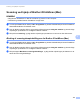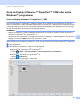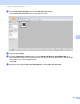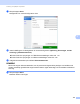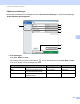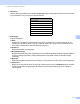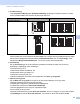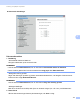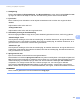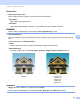User's Guide
Table Of Contents
- Brugsanvisning ADS-2400N/ADS-2800W/ADS-3000N/ADS-3600W
- Brother-numre
- Brugsanvisninger og hvor finder jeg dem?
- Kom i gang
- Du kan bruge følgende funktioner
- Indholdsfortegnelse
- 1 Generelle oplysninger
- Brug af vejledningen
- Om denne maskine
- Oversigt over kontrolpanel (ADS-2400N / ADS-3000N)
- Oversigt over kontrolpanel (ADS-2800W / ADS-3600W)
- Genvejsindstillinger (ADS-2800W / ADS-3600W)
- Adgang til Brother Utilities (Windows®)
- Generel opsætning (ADS-2400N / ADS-3000N)
- Generel konfiguration (ADS-2800W / ADS-3600W)
- Indstillingslås (ADS-2800W / ADS-3600W)
- Sikker funktionslås 3.0 (ADS-2800W / ADS-3600W)
- Aktiv mappegodkendelse (ADS-2800W / ADS-3600W)
- LDAP-godkendelse (ADS-2800W / ADS-3600W)
- 2 Dokumentspecifikationer
- 3 Forberedelse af scanning
- 4 Klargør dit netværk til scanning med din computer
- 5 Før scanning
- 6 Scanning ved hjælp af computeren
- Skift brugergrænsefladen i ControlCenter4 (Windows®)
- Scanning ved hjælp af ControlCenter4 i Starttilstand (Windows®)
- Scanning ved hjælp af ControlCenter4 i Avanceret tilstand (Windows®)
- Opret en brugerdefineret fane (ControlCenter4 Avanceret tilstand) (Windows®)
- Ændring af scanningsindstillinger (ControlCenter4) (Windows®)
- Scanning ved hjælp af Brother iPrint&Scan (Mac)
- Scan ved hjælp af Nuance™ PaperPort™ 14SE eller andre Windows®-programmer
- Brug ABBYY FineReader
- Scanning ved hjælp af TWAIN-programmer (Macintosh)
- Scan ved hjælp af Apple Billedoverførsel (ICA-driver)
- 7 Scanning ved hjælp af kontrolpanelet
- Lagring af scannede dokumenter på computeren i Starttilstand
- Gem scannede dokumenter på din computer i Avanceret tilstand
- Gem scannede dokumenter på et USB-flashdrev
- Scanning af dokumenter til en FTP-server
- Scanning af dokumenter til en SFTP-server
- Scan dokumenter til en delt mappe/netværksplacering (Windows®)
- Scan dokumenter til SharePoint
- Scan med Web Services (Windows Vista®, Windows® 7 eller Windows® 8, Windows® 8.1 og Windows® 10)
- Send scannede dokumenter direkte til en e-mailadresse (ADS-2800W / ADS-3600W)
- Indstil adressebogen (ADS-2800W / ADS-3600W)
- Overfør scannede dokumenter til nettet (ADS-2800W / ADS-3600W)
- Ændring af indstillinger for Scan til PC (Windows®)
- Scanningsindstillinger med touchskærmen (ADS-2800W / ADS-3600W)
- 8 Styring af maskinen fra computeren
- 9 Rutinemæssig vedligeholdelse
- Rengør maskinens yderside
- Rengør scanneren og rullerne
- Udskiftning af forbrugsstoffer
- Reservedelsnavne, numre og livscyklusser
- Kontroller forbrugsstoffernes udskiftningscyklus (ADS-2400N / ADS-3000N)
- Kontroller forbrugsstoffernes udskiftningscyklus (ADS-2800W / ADS-3600W)
- Udskift fremføringsrullen
- Udskift den reverserende rulle
- Nulstil tællere for forbrugsstoffer
- Nulstil tællere for forbrugsstoffer (ADS-2800W / ADS-3600W)
- Pakning og transport af maskinen
- 10 Fejlfinding
- A Specifikationer
- B Appendiks
- C Stikordsregister
Scanning ved hjælp af computeren
114
6
3 Kantfyldning
Du kan vælge Auto eller Brugerdefineret. Hvis Brugerdefineret er valgt, skal du vælge Hvid eller Sort
og angive en værdi for at tilføje en hvid eller sort kant omkring kanten af dit scannede billede.
4 Fjern huller
Denne funktion fjerner hulmærker ved at udfylde hulmærkerne med hvid eller den omgivende farve.
Hvid
Udfyld mærker efter huller med hvid.
Omgivende farve
Udfyld mærker efter huller med den omgivende farve.
5 Automatisk justering af farvedetektering
Når scanningstypen Auto er valgt, kan du justere detekteringsniveauet for farve, sort/hvid og gråtoner.
Sort/hvid/grå - farve
Hvis skyderens værdi øges, bliver det mere sandsynligt, at maskinen bestemmer, at et givet dokument er
et dokument i farve. Hvis værdien mindskes, bliver det mere sandsynligt, at maskinen bestemmer, at et
givet dokument er et dokument i sort/hvid eller gråtoneskala.
Sort/hvid - grå
Hvis skyderens værdi øges, bliver det mere sandsynligt, at maskinen bestemmer, at et givet dokument er
et dokument i gråtoneskala. Hvis værdien mindskes, bliver det mere sandsynligt, at maskinen bestemmer,
at et givet dokument er i sort/hvid.
6 Spring tom side over
Fjerner tomme sider i dokumentet fra scanningsresultaterne.
Følsomheden for funktionen Spring tom side over kan justeres med skyderen. Hvis skyderen flyttes mod
Høj, bliver det mere sandsynligt, at maskinen springer sider over, og hvis den flyttes mod Lav, bliver det
mindre sandsynligt, at maskinen springer sider over. Hvis du aktiverer indstillingen Vis resultat viser
computeren, hvor mange tomme sider der er blevet sprunget over, når scanningen er afsluttet.
Hvis funktionen Spring tom side over udløses for alle dokumentsider, vises der ikke noget scannet
billede. I stedet viser computeren en advarselsmeddelelse, der angiver, at alle dokumentsider er tomme.
BEMÆRK!
Denne funktion gælder ikke for dokumentstørrelsen Langt papir.